Referenz Meldungen in der Mobilen App
Meldungen stellen sicher, dass Sie auf neue Alarme der Desigo CC Managementplattform aufmerksam gemacht werden, auch wenn Sie sich nicht in der App befinden oder wenn Sie das mobile Gerät gerade nicht benutzen. Wenn die App im Vordergrund geöffnet ist, werden Sie stattdessen in der App selbst alarmiert.

Die Erweiterung Push-Meldungen muss installiert sein, um die vollständige Funktionalität der Push-Meldungen auf iOS und Android zu gewährleisten. Ohne die Erweiterung, kann das System nur lokale (Pull-) Meldungen versenden, die lediglich auf Android funktionieren. Weitere Informationen siehe Fallback auf lokale (Pull-) Meldungen.
Aufbau der Meldungen
Meldungen verwenden die standardmässigen Attribute des mobilen Betriebssystems, z.B. Vibration, Sound, temporäre Popups oder Banner sowie Meldungssymbole oder -marken. In der Regel, wenn eine Meldung eingeht:
- Hören Sie einen Meldungston, falls in Ihren Geräteeinstellungen aktiviert.
- Auf Android-Geräten sehen Sie das Meldungssymbol der App (und eine temporäre Nachricht) in der Meldungsleiste oben im Bildschirm.
- Auf iOS-Geräten sehen Sie ein temporäres Meldungsbanner oder Popup, das das Meldungssymbol enthält, und eine Meldungsmarke erscheint auf dem Desigo CC App-Symbol.

Interaktion mit Meldungen
- Öffnen Sie den Meldungsbereich des Geräts, in dem die Liste der Meldungen mit Details zu den jeweiligen Meldungen angezeigt wird.
- Im Meldungsbereich können Sie mit der Meldung der Mobilen App interagieren.
- Tippen Sie das Meldungselement, um die App zu öffnen.
- Wischen Sie das Meldungselement weg, um die Meldung zu entfernen.
Informationen im Meldungselement
Die Meldungen der Mobile App können einzeln oder auch gruppiert angezeigt werden. Im Fall von gruppierten Meldungen bezieht sich die angezeigte Information auf den zuletzt gemeldeten Alarm. Je nach Betriebssystem des mobilen Geräts, zeigt das gruppierte Element zusätzlich die Gesamtzahl der neuen Alarme an.
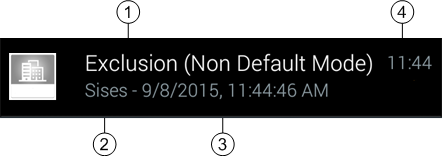
| Beschreibung |
1 | Alarmursache (Beschreibung des Alarms). |
2 | Alarmquelle (Systemobjekt, das den Alarm ausgegeben hat). |
3 | Datum und Zeit, zu der der Alarm aufgetreten ist (von der Managementplattform gesendet). |
4 | Zeit, als die Meldung empfangen wurde (vom mobilen Betriebssystem generiert). |
Push-Meldungen nach Verbindungsverlust
Wenn das Gerät ausgeschaltet ist, offline geht oder die Internetverbindung auf andere Weise verliert (z.B. kein WLAN oder mobiles Datensignal), werden ausstehende Meldungen wie folgt angezeigt, sobald das Gerät wieder online ist:
- Auf iOS-Geräten wird nur die letzte Meldung angezeigt, wenn mehrere Alarme aufgetreten sind, während das Gerät offline war.
- Auf Android-Geräten werden alle ausstehenden Meldungen (maximal 100) angezeigt, wenn mehrere Alarme aufgetreten sind, während das Gerät offline war.
Fallback auf lokale (Pull-) Meldungen
Wenn Desigo CC nicht konfiguriert ist, Push-Meldungen zu unterstützen, greifen die Mobile App-Clients auf eine lokale Meldungsfunktion ("Pull") zurück, die folgende Einschränkungen aufweist:
- Lokale Meldungen funktionieren nur auf Android-Geräten, nicht aber auf iOS-Geräten.
- Bei lokalen Meldungen muss die App im Hintergrund ausgeführt werden. Sie werden beendet, wenn die App explizit geschlossen, zwangsweise oder durch einen Stromsparmodus angehalten wird, oder wenn das Gerät ausgeschaltet wird.
- Lokale Meldungen werden auch unter den folgenden Umständen beendet:
- Wenn 48 Stunden seit dem letzten Login vergangen sind.
- Wenn das Gerät länger also 10 Minuten nicht mit dem Desigo CC-Server kommuniziert, etwa weil die Netzwerkverbindung (Wi-Fi oder 3/4G) unterbrochen wurde oder der Server selbst Offline ist.
Sie sind werden automatisch abgemeldet, wenn die lokalen Meldungen beendet werden. Die Meldung (Sie wurden abgemeldet...) wird angezeigt. Sie müssen sich wieder anmelden, um die Verbindung wiederherzustellen.
Die lokalen Meldungen informieren Sie nicht nur über neue Alarme, sondern auch wenn die Verbindung zum Server abgebrochen ist (Server nicht verfügbar seit...) und wenn er wieder verfügbar ist (Server verfügbar seit...)

Fallback auf lokale Meldungen wird beim Anmelden festgelegt. Wenn Push-Meldungen nicht mehr verfügbar sind, während Sie bei der App angemeldet sind, beginnt Fallback nur wenn Sie sich ab- und wieder anmelden.
Meldungen filtern oder deaktivieren
In den Einstellungen der Mobile App kann der Benutzer die Meldungen filtern, sodass nur Alarme, die zu bestimmten Kategorien gehören, eine Meldung auslösen. Die Meldungen können auch vollständig ausgeschaltet werden. Anleitungen hierzu finden Sie unter: Meldungen filtern oder deaktivieren.
Die Kategorie-Filter und die Deaktivierung gelten sowohl für Push-Meldungen als auch für die Fallback-Pull-Meldungen.
Meldungen und Abmeldung
Die Abmeldung von der Mobile App trennt auch die Verbindung zur Desigo CC Managementplattform. Nach dem Abmelden werden sämtliche Meldungstypen (Push-Meldungen und lokale Fallback-Meldungen) eingestellt.
Verwandte Themen
Fehlerbehandlung – Mobile App-Meldungen werden nicht angezeigt